CoinGate İncelemesi: WordPress + WooCommerce'de Kripto Para Birimi Ödemelerini Kabul Edin
Yayınlanan: 2022-04-20WordPress sitenizde kripto para ödemelerini kabul etmenin bir yolunu mu arıyorsunuz?
Kripto para birimi, işlem maliyetlerinizi düşürebilir, sahte ters ibrazları ortadan kaldırabilir, coğrafi engelleri aşabilir ve yeni bir potansiyel müşteri havuzu açabilir; bu nedenle kripto para birimleri bu tür bir vızıltı yaratıyor.
CoinGate ile WooCommerce mağazanıza kolayca bir kripto para birimi ödeme ağ geçidi ekleyebilirsiniz. Veya WooCommerce kullanmıyor olsanız bile herhangi bir WordPress sitesine basit kripto para birimi satın alma düğmeleri de ekleyebilirsiniz.
Ziyaretçiler 70+ desteklenen kripto para biriminden herhangi birini kullanarak para gönderebilir ve tercihlerinize göre tek bir kripto para birimi veya fiat para biriminde sorunsuz bir şekilde para alabilirsiniz.
Uygulamalı CoinGate incelememizde, size CoinGate'in nasıl çalıştığını ve WordPress sitenizde kripto para birimini kabul etmek için CoinGate kullanmanın nasıl bir şey olduğunu göstereceğiz.
Hadi kazalım…
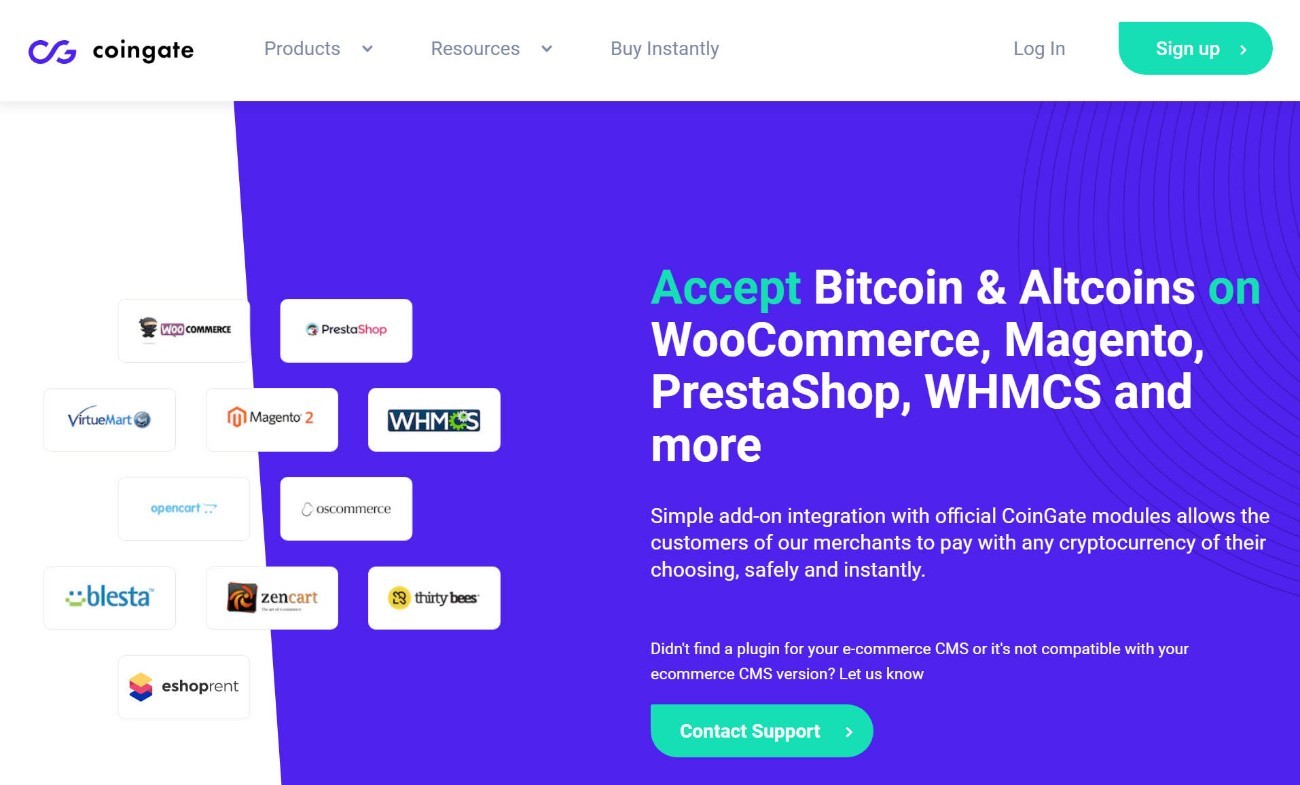
CoinGate İncelemesi: Nasıl Çalışır?
Yüksek düzeyde CoinGate şu şekilde çalışır:
Bir müşteri WooCommerce kullanarak ödeme yapmaya gider. Ödeme sırasında ödeme yöntemi olarak CoinGate'i seçerler. CoinGate'i tek ödeme yönteminiz yapabilir veya kredi ve banka kartları gibi daha geleneksel ödeme yöntemleriyle birlikte bir seçenek olarak ekleyebilirsiniz.
Ardından, alışveriş yapan kişi, 70+ seçenek listesinden tercih ettiği kripto para birimini seçebilecekleri bir ödeme formu görür. Ardından, gönderilecek kripto para biriminin tam miktarıyla birlikte para gönderilecek cüzdanı görecekler.
Ödemeyi gönderip ağ bunu onayladıktan sonra, sipariş durumu WooCommerce'de otomatik olarak güncellenir ve bu siparişi CoinGate hesabınızda da görürsünüz. Müşteriler ayrıca ödemelerini, ilk tespit edildiği andan gerçekten onaylandığı zamana kadar gerçek zamanlı olarak takip edebilecekler.
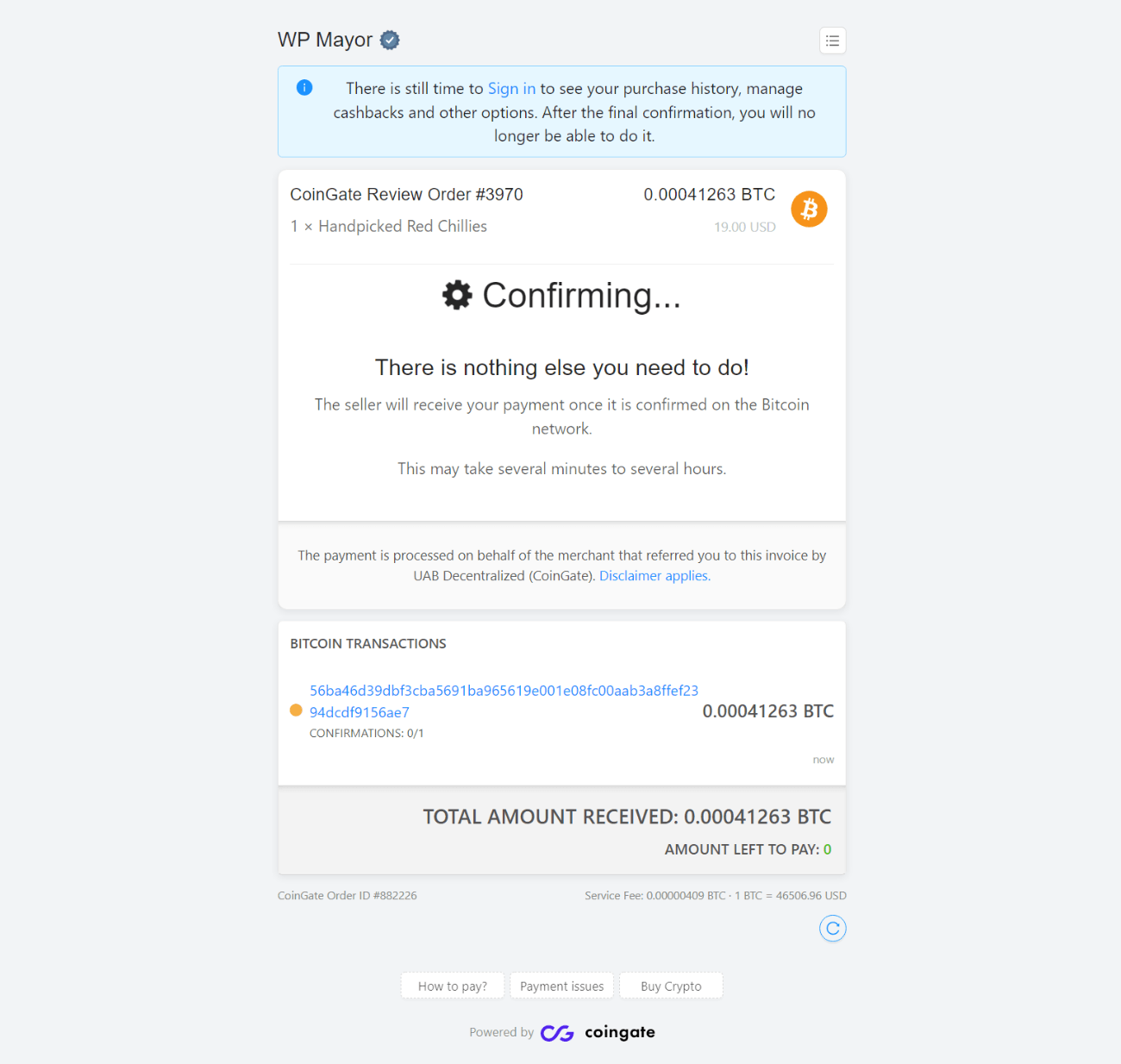
Buradan, parayı tek bir kripto para biriminde ( örneğin tüm ödemeler Bitcoin cinsinden) veya USD veya Euro gibi tek bir itibari para biriminde almayı seçebilirsiniz.
Müşteriler 70'den fazla kripto para biriminden herhangi birini kullanarak para gönderebilir, ancak 70'den fazla farklı para birimini takip etmek zorunda kalmadan her şeyi tercih ettiğiniz para biriminde alabilirsiniz.
Dönüşüm oranları açısından, tüm işlemler için gerçek zamanlı oranlar alırsınız. Fiyatlandırmayı daha sonra daha ayrıntılı olarak tartışacağım, ancak temel fikir, CoinGate'in hizmetleri ve gerçek zamanlı dönüşümler için yalnızca %1'lik sabit bir ücret talep etmesidir.
CoinGate WordPress eklentisi, WooCommerce mağazanıza bir CoinGate ödeme ağ geçidi ekler.
Ancak, WooCommerce kullanmıyorsanız, bir eklenti yüklemeye gerek kalmadan sitenize yine de bir CoinGate ödeme düğmesi/bağlantısı ekleyebilirsiniz. Bunu herhangi bir gönderiye veya sayfaya dahil edebilirsiniz – bu nedenle WooCommerce kullanıyormuş gibi hissetmeyin.
Bununla birlikte, bu yazıda esas olarak CoinGate WooCommerce ağ geçidine odaklanacağım.
Her iki durumda da kurulum işlemi oldukça basittir ve çok kısa sürede çalışmaya başlayabilirsiniz.
CoinGate'i WordPress'te Yapılandırma ve Ödemeleri Kabul Etme
Artık CoinGate'in ne yaptığını bildiğinize göre, onu nasıl yapılandıracağınıza ve WooCommerce mağazanızda kripto para birimi ödemelerini kabul etmeye başlayalım.
CoinGate'i WordPress'e bağlamanın gerçek teknik kurulum süreci sadece birkaç dakika sürer ve herhangi bir özel teknik bilgi gerektirmez.
İşte süreç nasıl işliyor…
1. Ücretsiz CoinGate Hesabına Kaydolun
Başlamak için CoinGate web sitesi aracılığıyla ücretsiz bir CoinGate hesabına kaydolmanız gerekir.
Hesap kontrol panelinize girdikten sonra, API ve ödeme özelliklerini kullanmak için gerekli olan bir işletme hesabı oluşturmanız da gerekecektir. Yine, bunu yapmak ücretsizdir ve yalnızca bir dakika kadar sürer.
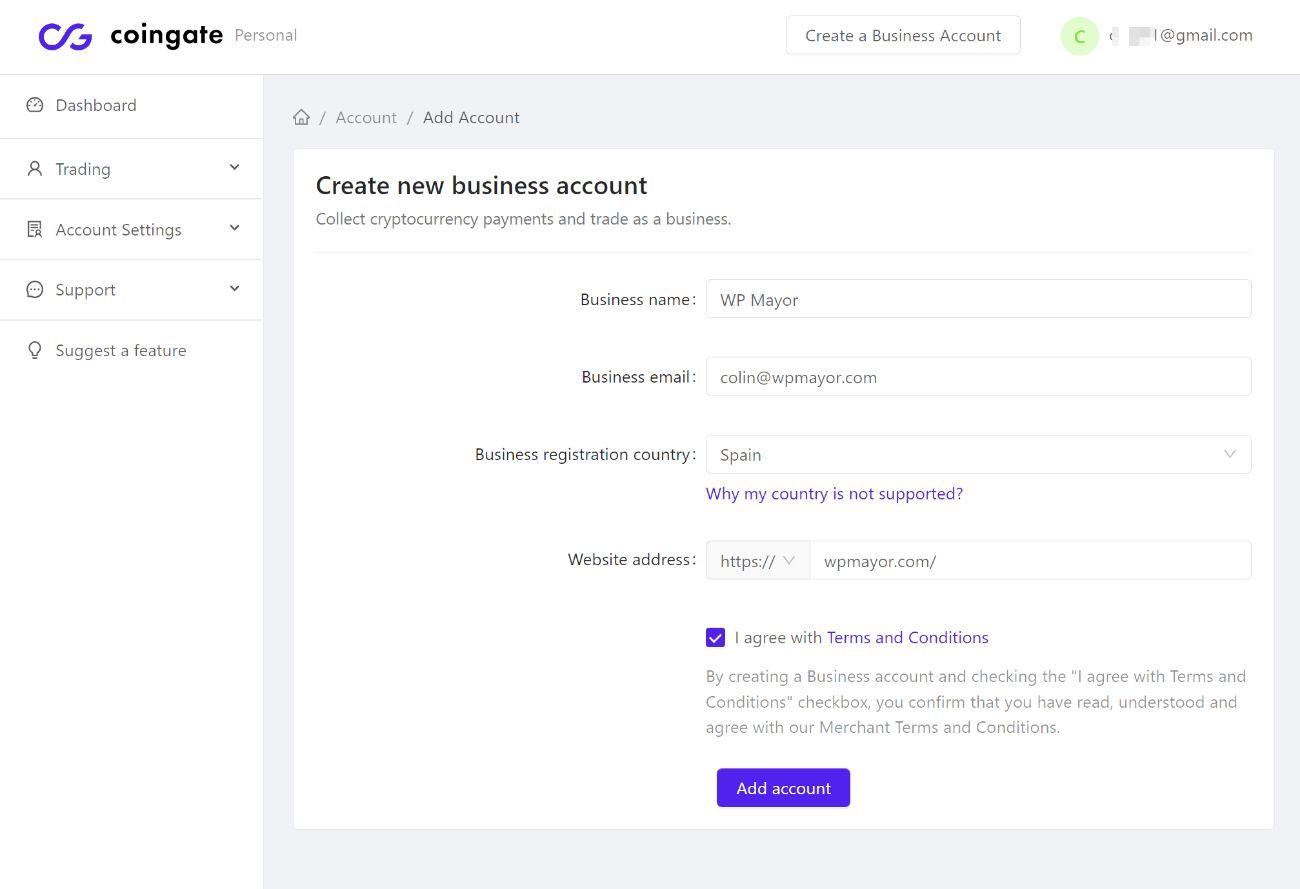
Not – CoinGate Business tarafından desteklenen ülkelerin bir listesini burada görebilirsiniz – tüm ülkeler katılmaya uygun değildir.
2. CoinGate Eklentisini Kurun ve Yapılandırın
Ardından, WooCommerce mağazanıza resmi CoinGate eklentisini yükleyebilirsiniz. WordPress.org'da listelenmiştir, böylece doğrudan WordPress kontrol panelinizden yükleyebilirsiniz.
Eklentiyi etkinleştirdikten sonra WooCommerce → Ayarlar → Ödemeler bölümüne gidin ve yeni CoinGate ödeme ağ geçidi seçeneğini etkinleştirin. Ardından, ağ geçidini yapılandırmak için CoinGate'in yanındaki Kurulum düğmesine tıklayın:
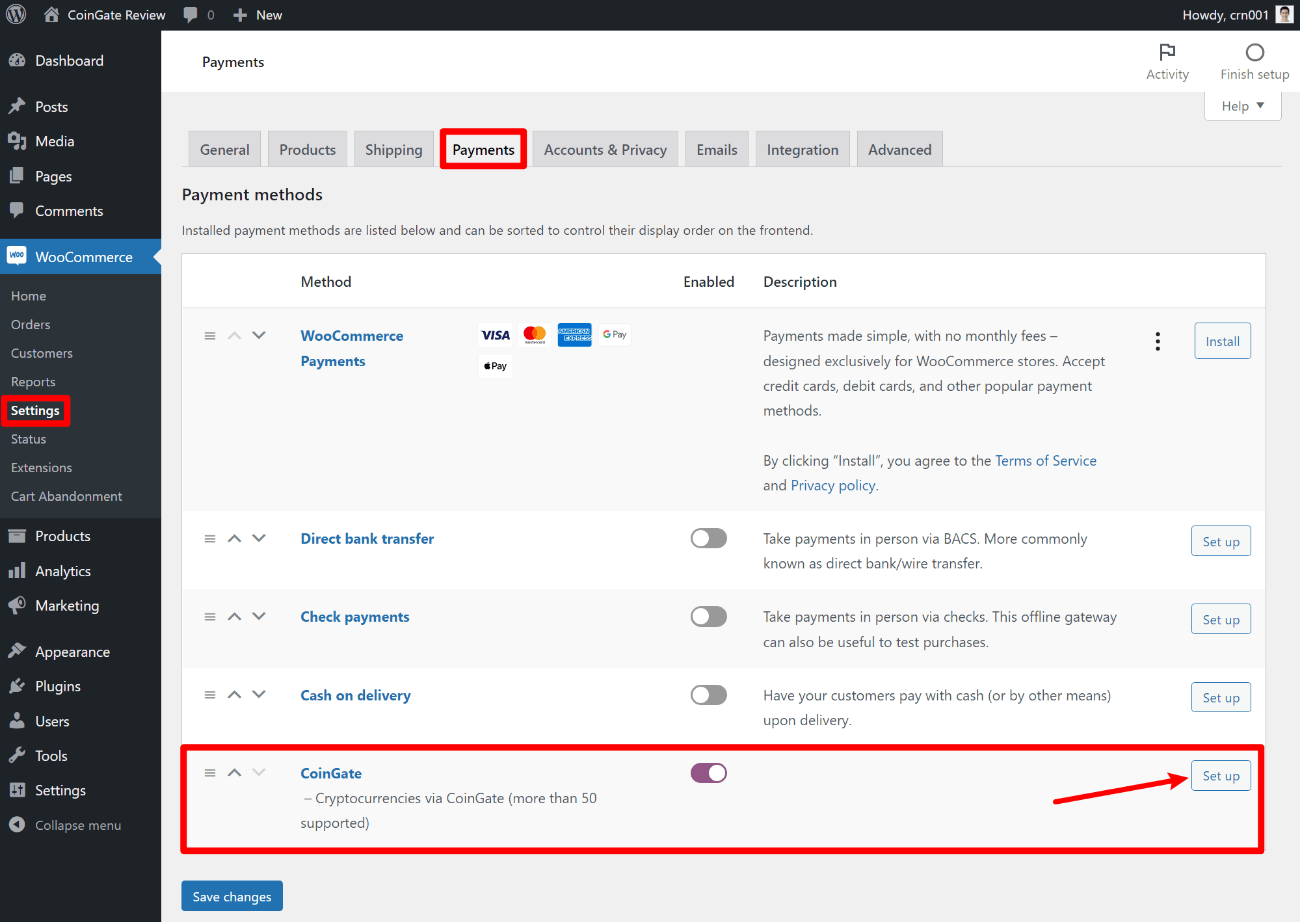
Burada iki şey yapmak isteyeceksiniz:
- Mağazanızı CoinGate'e bağlamak için CoinGate API Auth Token'ı girin. Bu konuda daha fazlası .
- Ağ geçidinin nasıl çalışmasını istediğinizi yapılandırın. Örneğin, metni özelleştirebilir, farklı bir ödeme para birimi seçebilir ve gerekirse çeşitli ödeme aşamaları için sipariş durumlarını ayarlayabilirsiniz.
Bir şeyleri test ediyorsanız, testnet Bitcoin kullanarak test ödemelerini kabul etmenizi sağlayan CoinGate test sanal alan modunu da etkinleştirebilirsiniz. Test modunu kullanmak için CoinGate Sandbox web sitesinde ayrı bir hesap oluşturmanız gerekir.
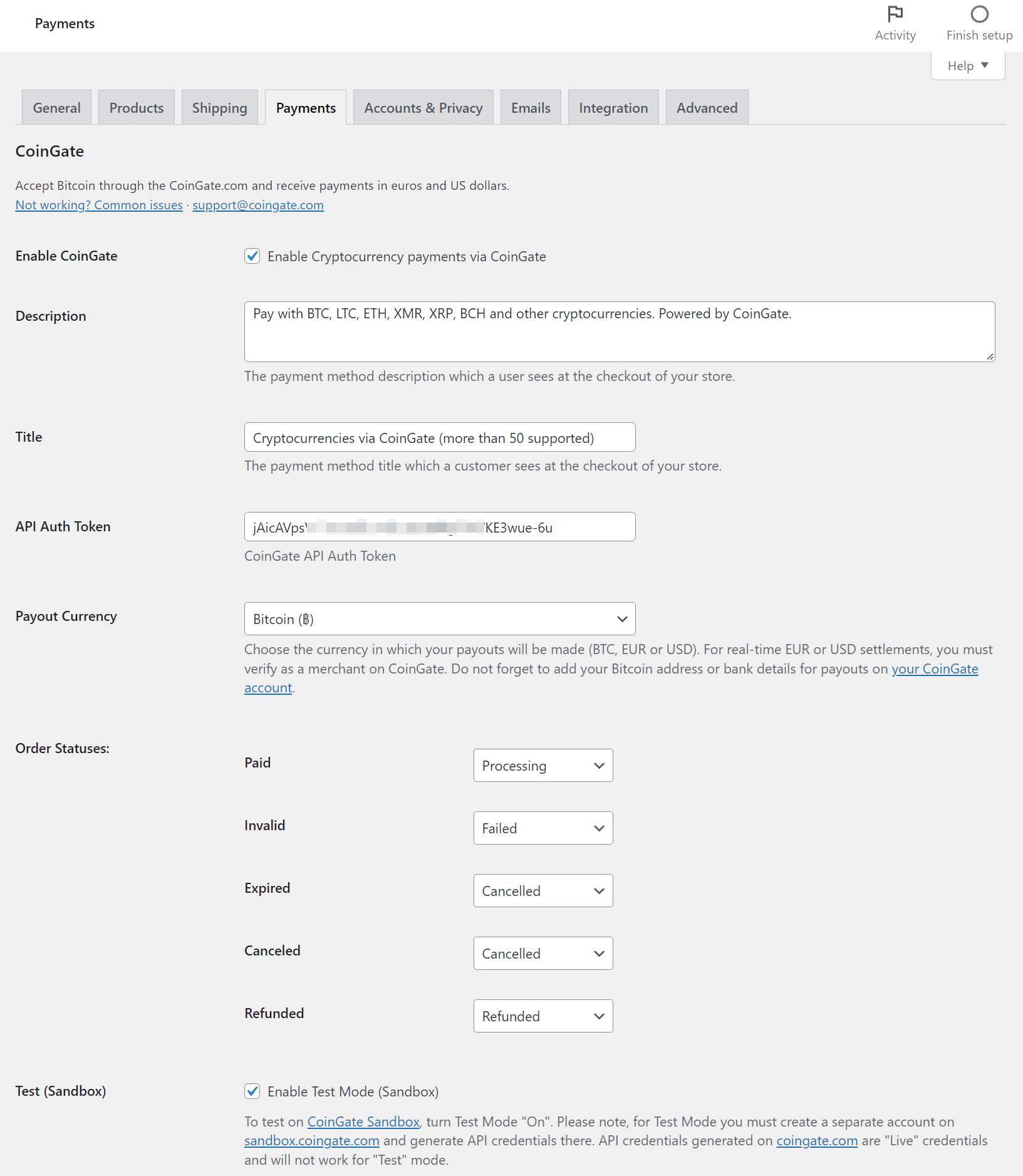
CoinGate API Anahtarınızı Nasıl Oluşturabilirsiniz?
WooCommerce'i CoinGate'e bağlamanız gereken API anahtarını oluşturmak için CoinGate Business hesap kontrol panelinizi açmanız ve Merchant → API → Uygulamalar → Yeni Uygulama'ya gitmeniz gerekir:
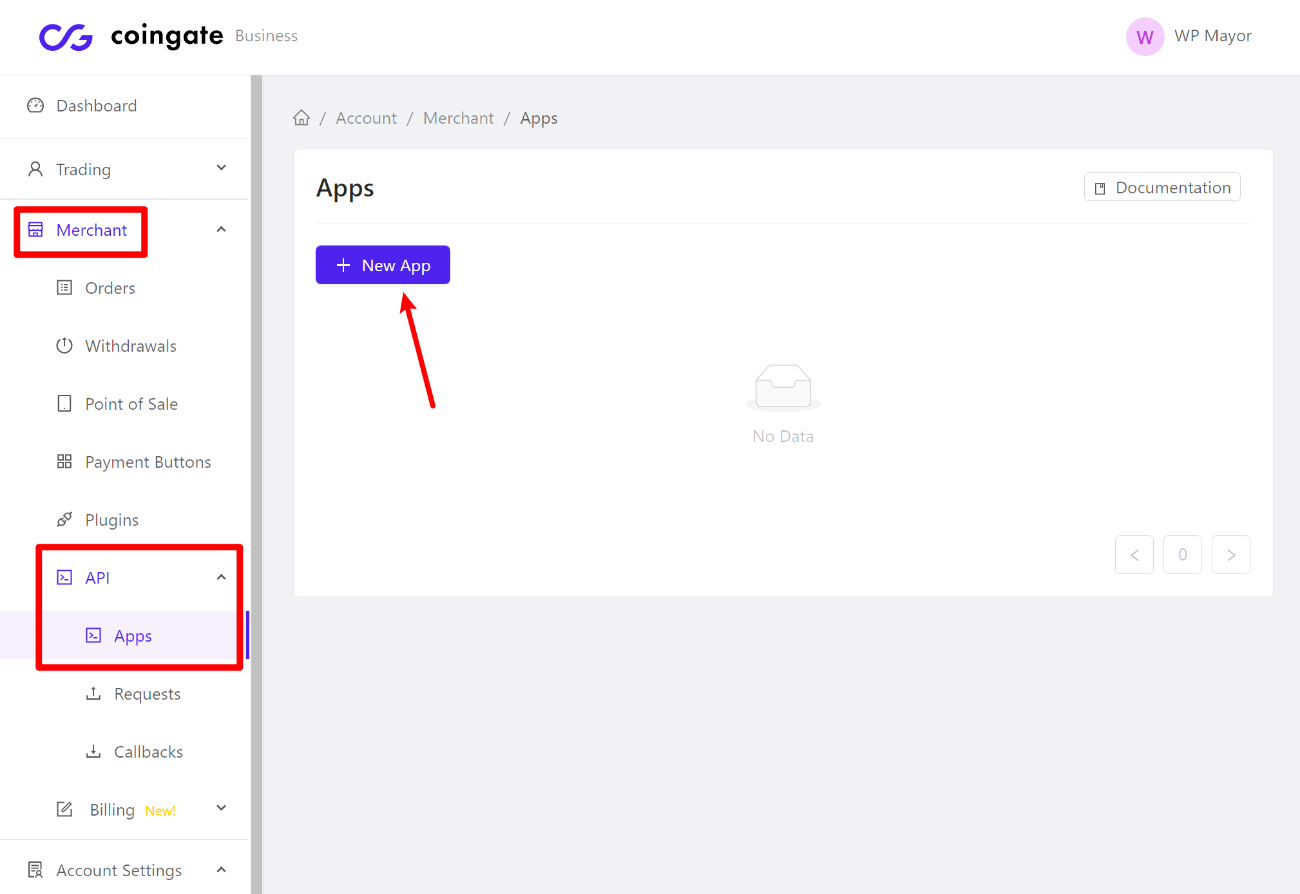
Ardından, uygulamanızı yapılandırmak için formu doldurabilirsiniz:
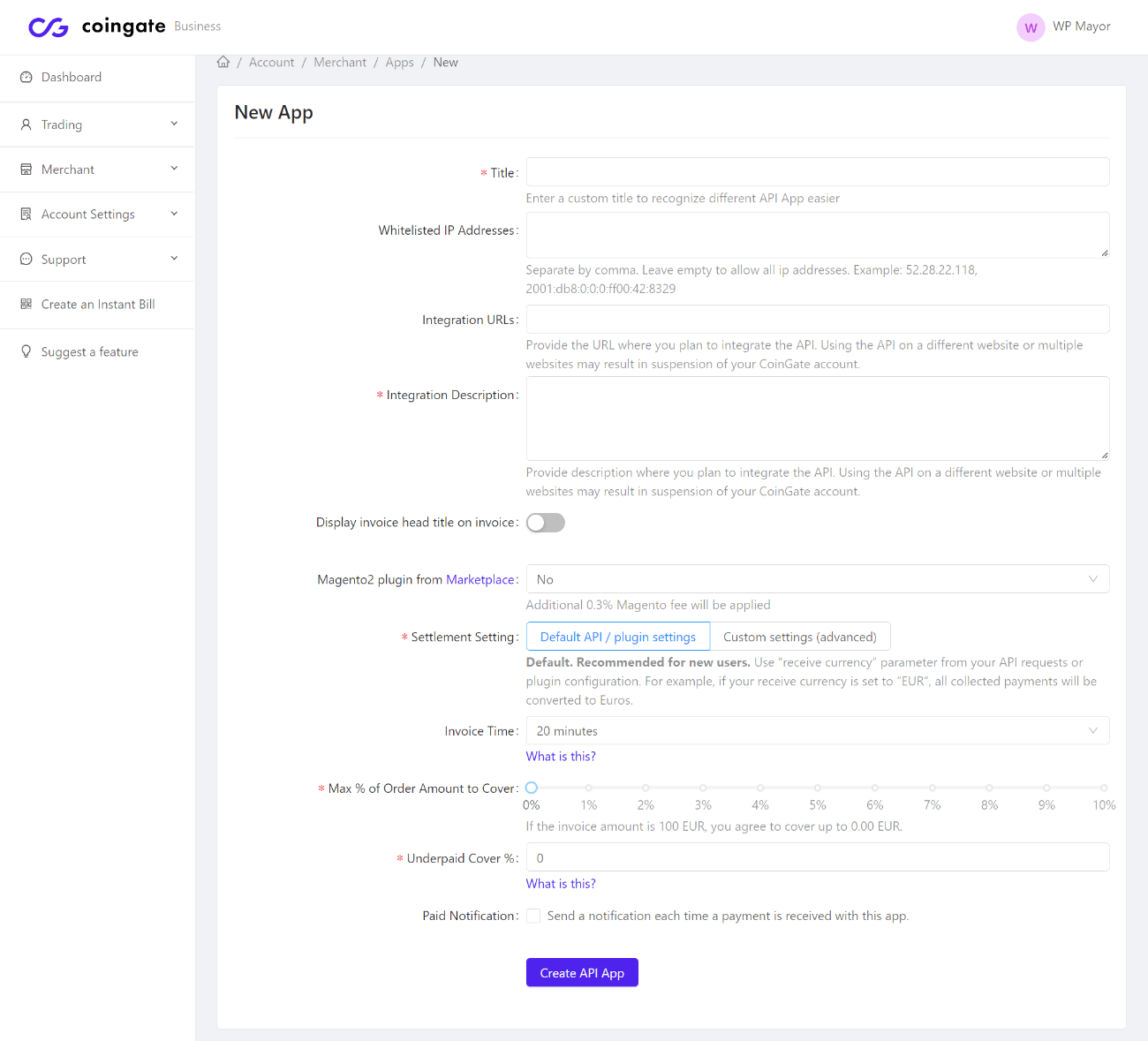
Formu gönderdikten sonra, WooCommerce ayarları panosuna ekleyebileceğiniz API anahtarını alacaksınız:
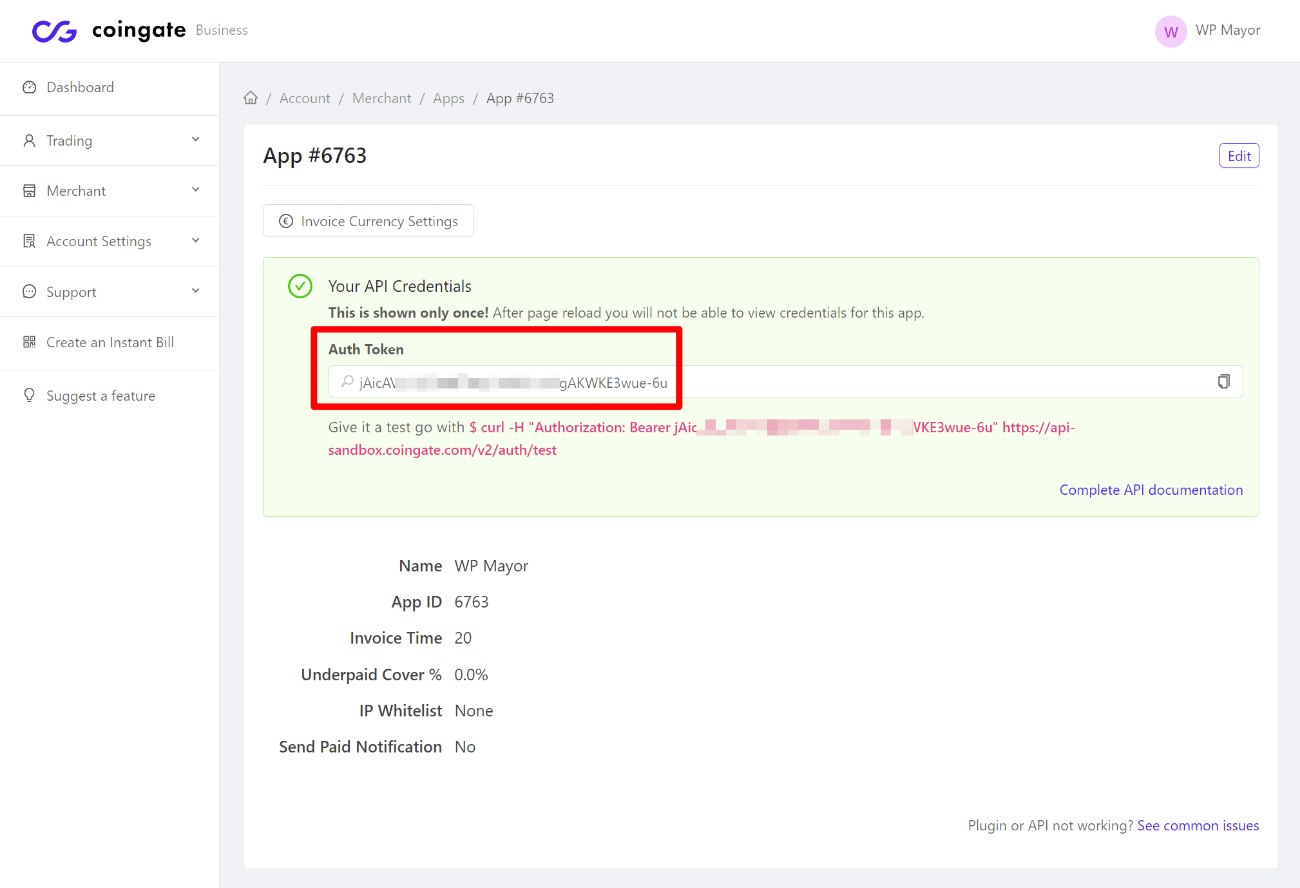
Ve bu kadar! Ödeme ağ geçidi ayarlarını yapılandırdıktan sonra, ödemeleri kabul etmeye hazırsınız.
Müşteriler İçin Nasıl Çalışır?
Müşteriler normal WooCommerce ödemesini kullanarak ödeme yapmaya gittiğinde, ödeme yöntemi seçeneklerinden biri olarak CoinGate'i görecekler:
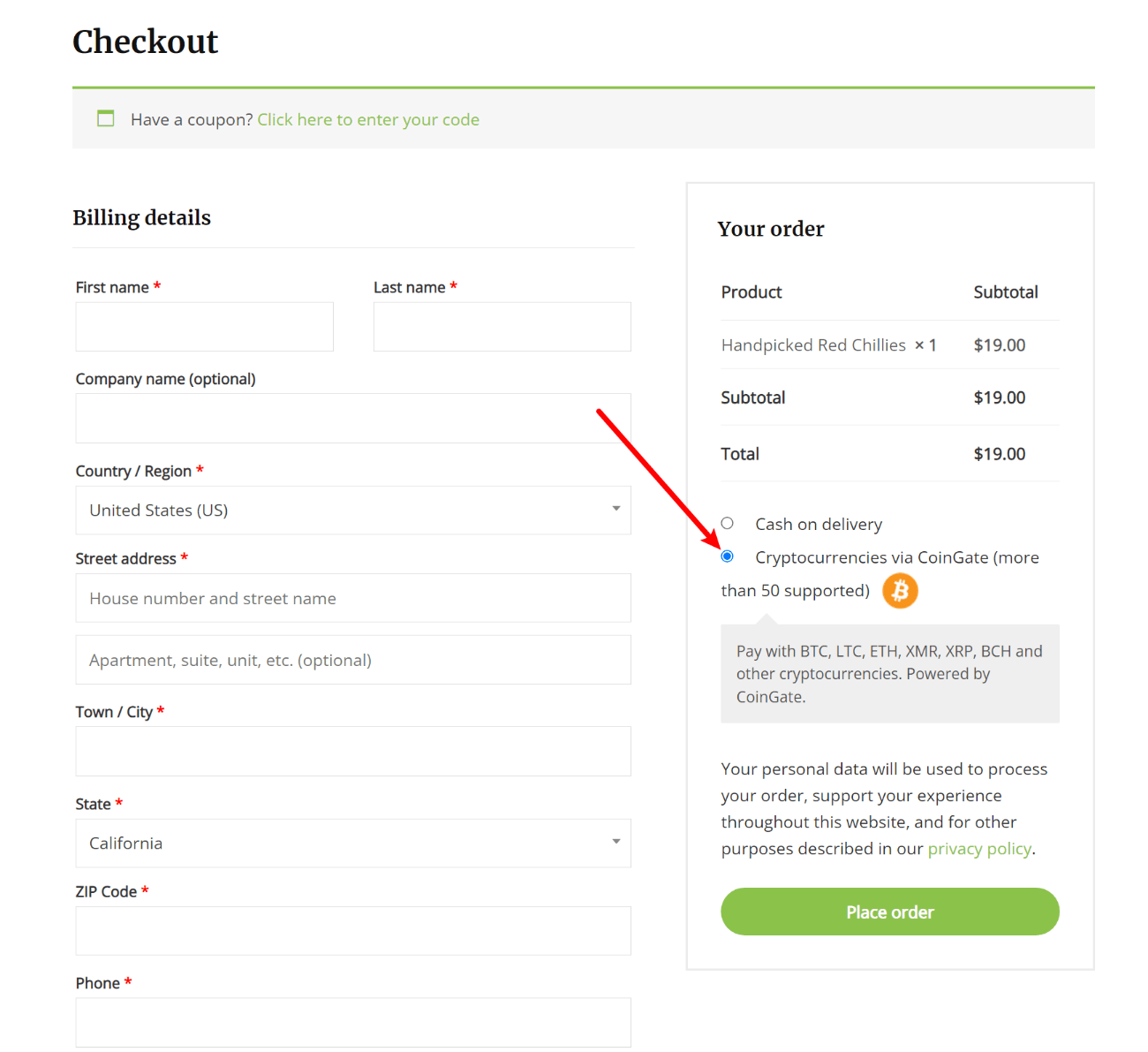
Unutmayın – ödeme sayfasında görünen metni CoinGate eklenti ayarları alanında özelleştirebilirsiniz.
CoinGate'i seçtikten ve Sipariş Ver'e tıkladıktan sonra, alışveriş yapan kişi geçici olarak CoinGate ödeme formuna yönlendirilecektir. 70+ seçenek listesinden tercih ettikleri para birimini seçebilir ve bir makbuz almak için bir e-posta girebilirler:

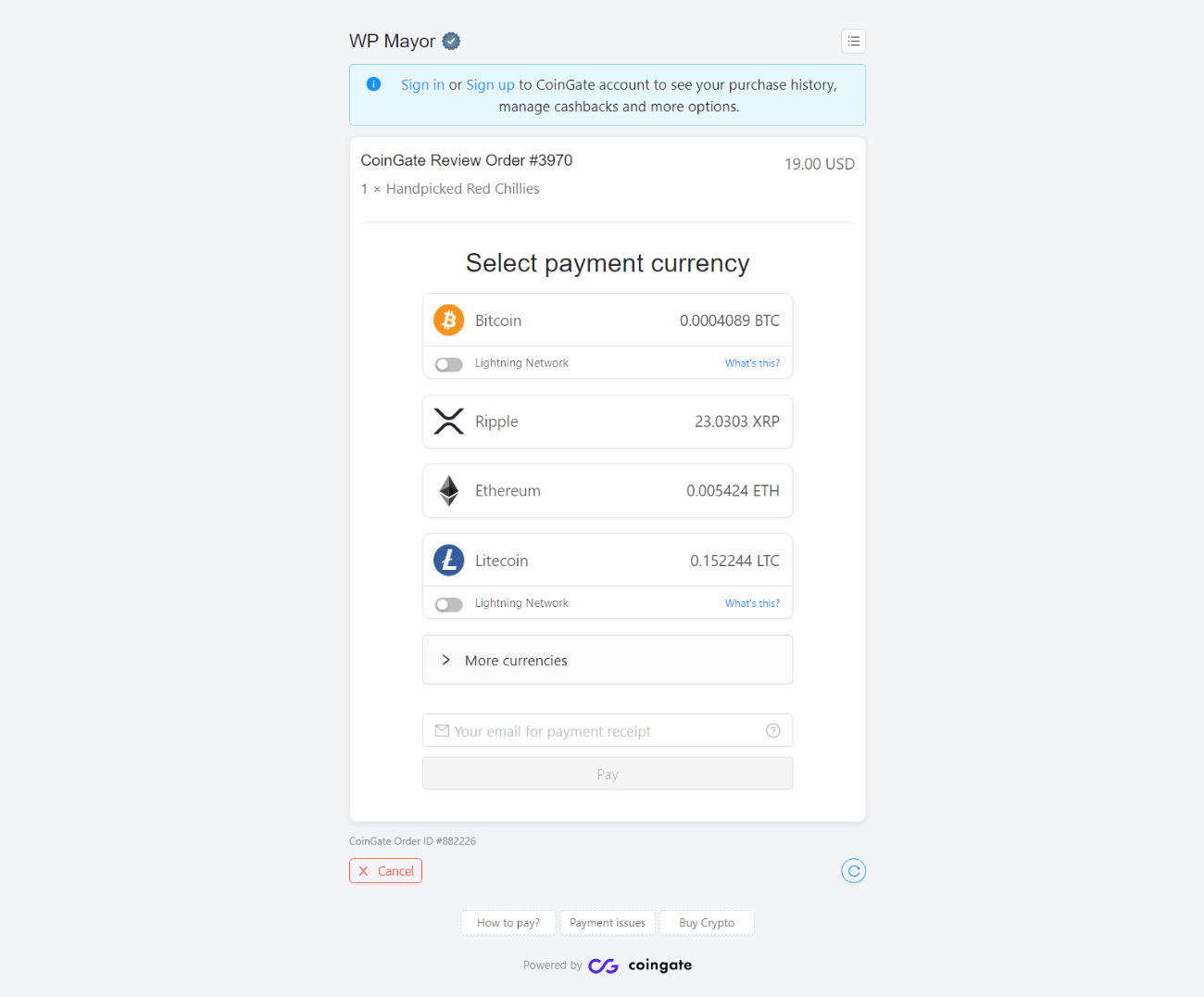
Örneğin, Bitcoin'i seçip ardından Bitcoin ile Öde düğmesini tıklayabilirler.
Bir sonraki ekranda, parayı nereye göndereceklerine ilişkin QR kodunu ve cüzdan ayrıntılarını görecekler:
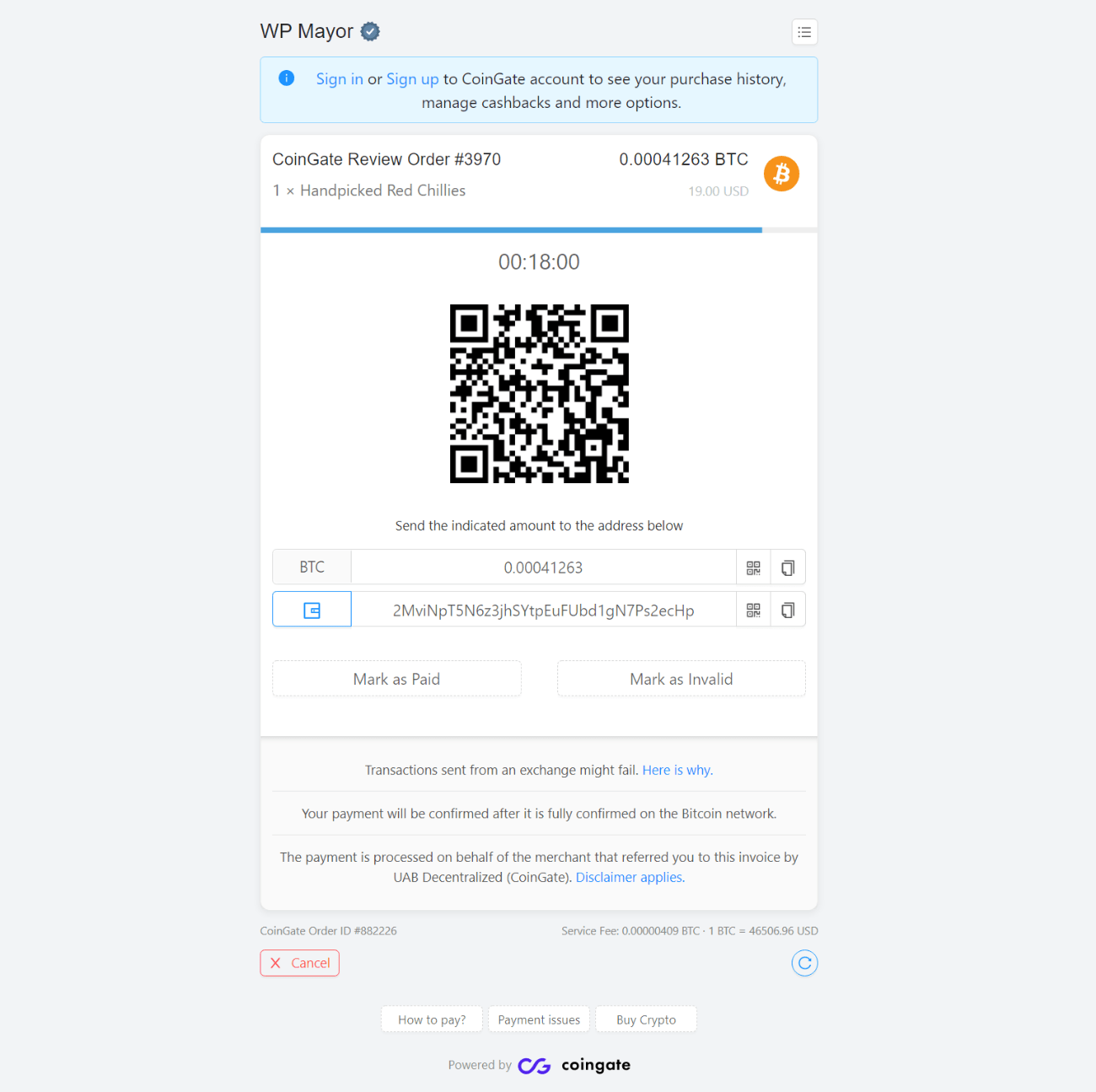
Varsayılan olarak, alışveriş yapanların parayı göndermek için yalnızca 20 dakikası vardır, ancak bu süre sınırını API uygulaması ayarlarından ayarlayabilirsiniz.
Bu testin amaçları için, bu Bitcoin Testnet Musluğunu kullanarak cüzdana bir miktar testnet Bitcoin gönderdim.
Parayı gönderir göndermez ödeme sayfası, ödemenin blok zincirinde tespit edildiğini göstermek için anında otomatik olarak güncellendi:
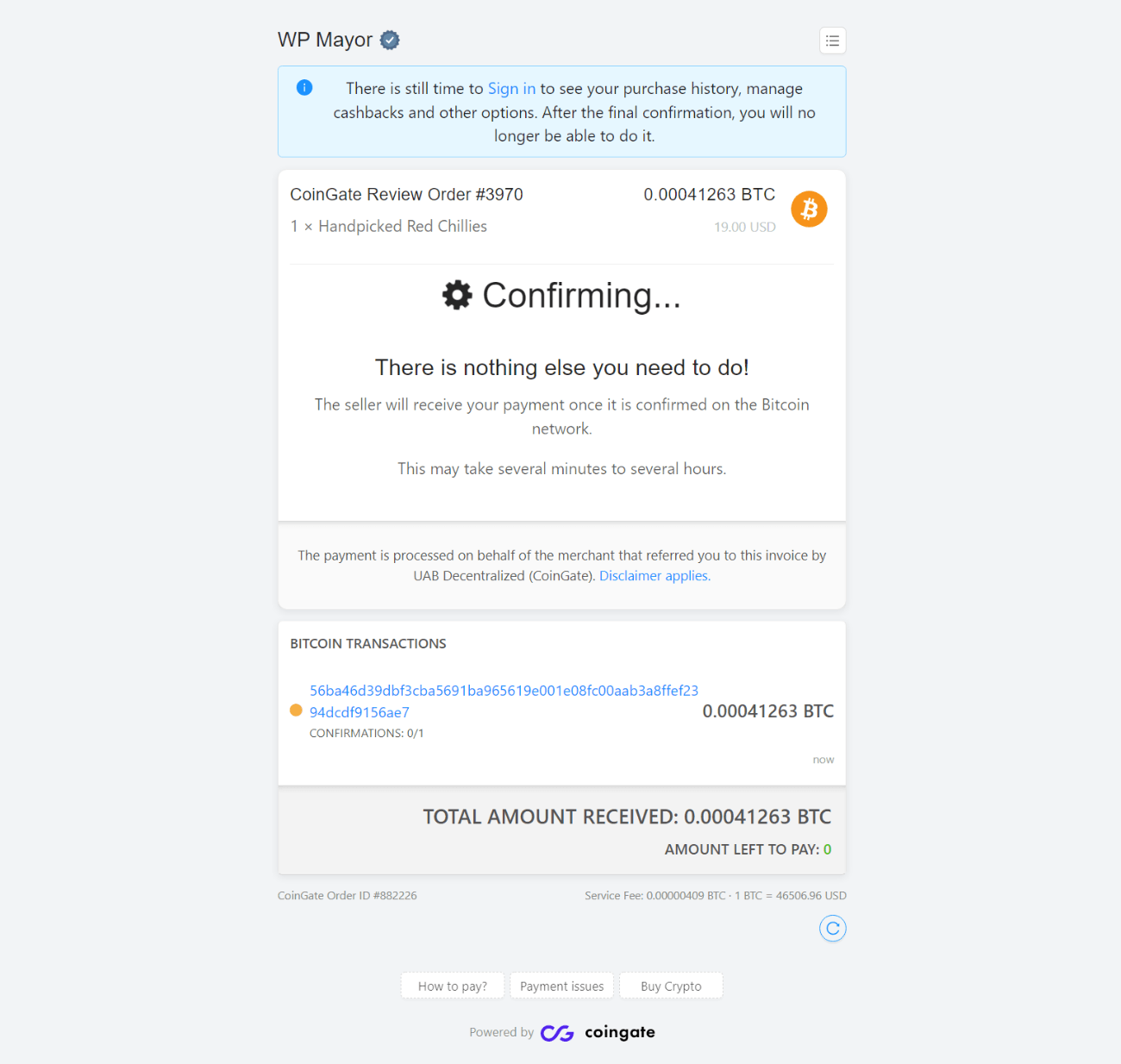
Kişinin şimdi ağın ödemeyi onaylamasını beklemesi gerekecek. İşlem ağ tarafından onaylandıktan sonra ödeme sayfası, ödemenin başarılı olduğunu göstermek için otomatik olarak tekrar güncellenecektir:
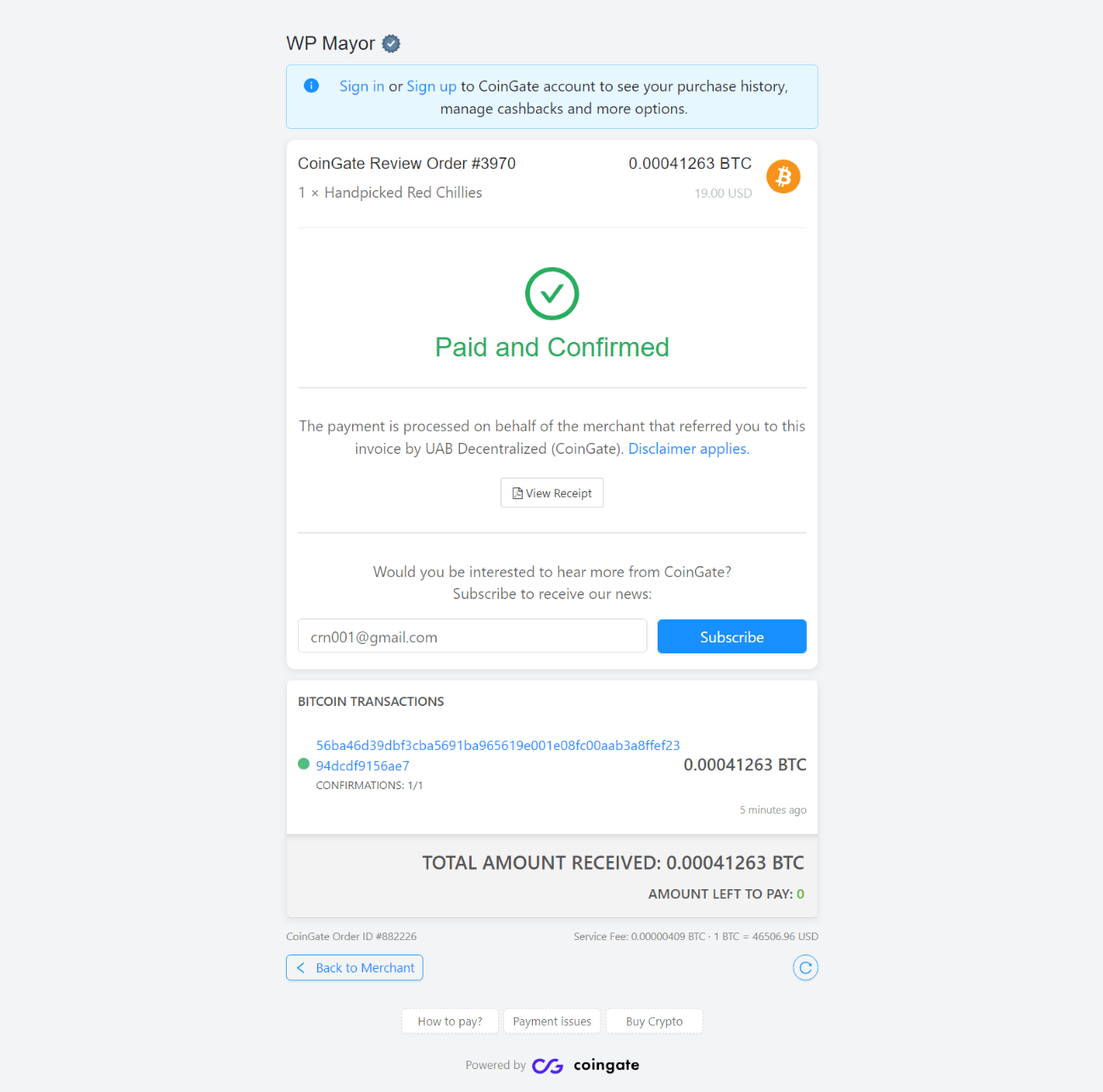
Mağaza Sahipleri İçin Nasıl Çalışır?
Ödeme/ödeme onayını beklerken sipariş, WooCommerce kontrol panelinde Ödeme bekleniyor olarak görünecektir:
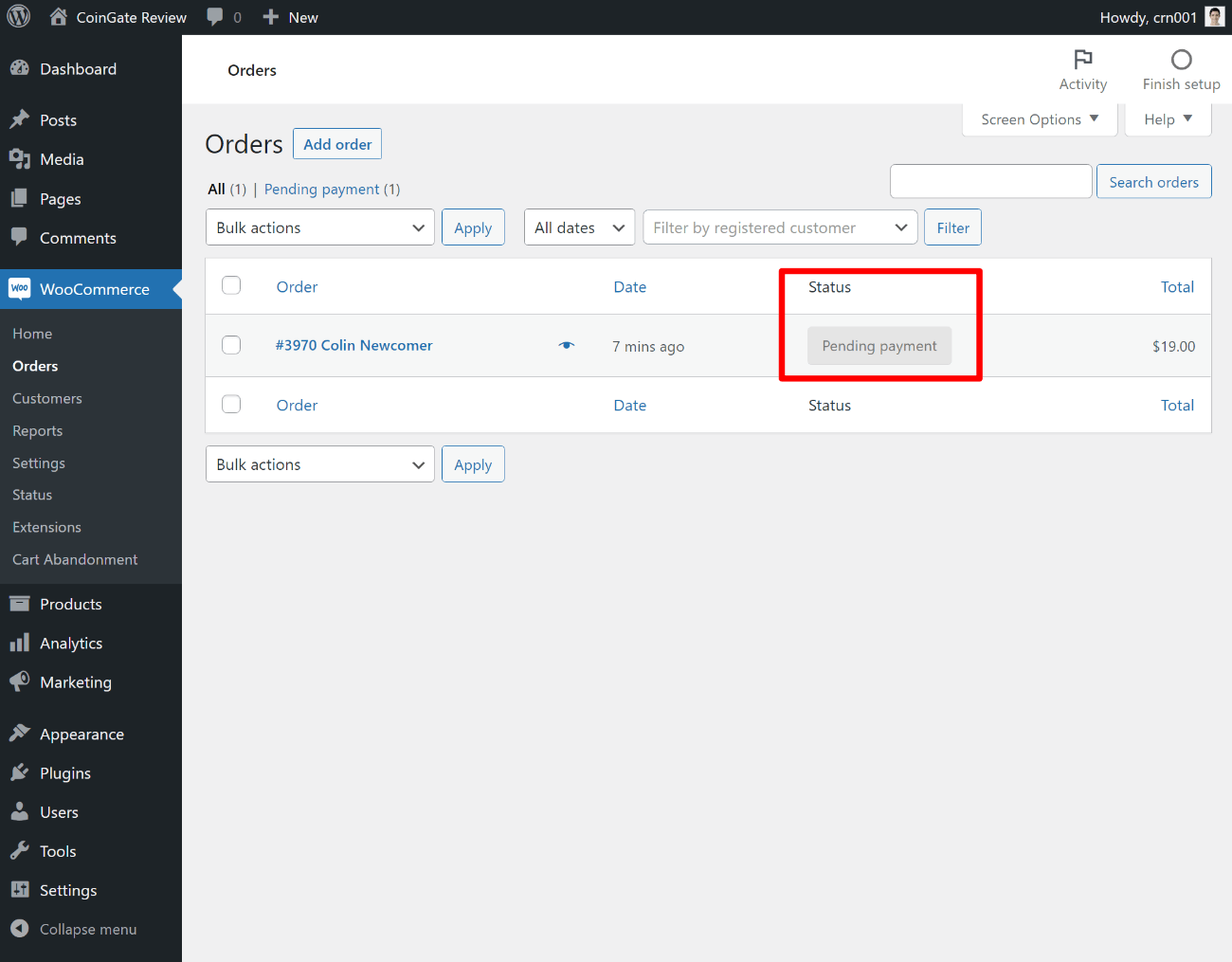
İşlem ağ tarafından onaylandığında, sipariş durumu otomatik olarak İşleniyor olarak değişecektir. Gerekirse bu davranışı eklentinin ayarlarından ayarlayabilirsiniz.
Oradan, ödemenin onaylandığı diğer WooCommerce siparişleriyle hemen hemen aynı şekilde davranır.
Ayrıca, gelen parayı görüntülemek ve takip etmek için size başka bir yol sunan CoinGate tüccar kontrol panelinizde siparişlerin göründüğünü göreceksiniz:
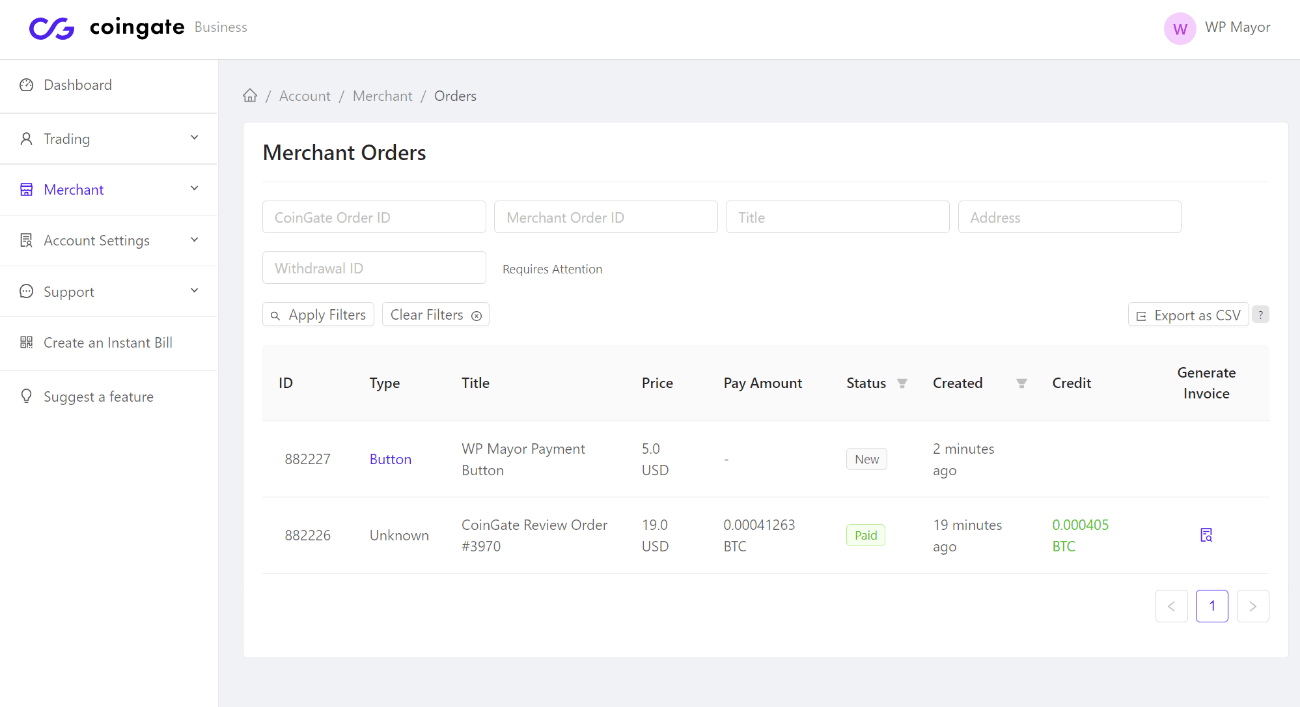
Ana CoinGate Business hesap panosunda, tüm bakiyelerinizin bir özetini göreceksiniz. Ayrıca, istediğiniz zaman tercih ettiğiniz para biriminde bir ödeme talep edebilirsiniz - fiyatlandırmayı tartıştığımda minimum ödemeler hakkında daha fazla bilgi :
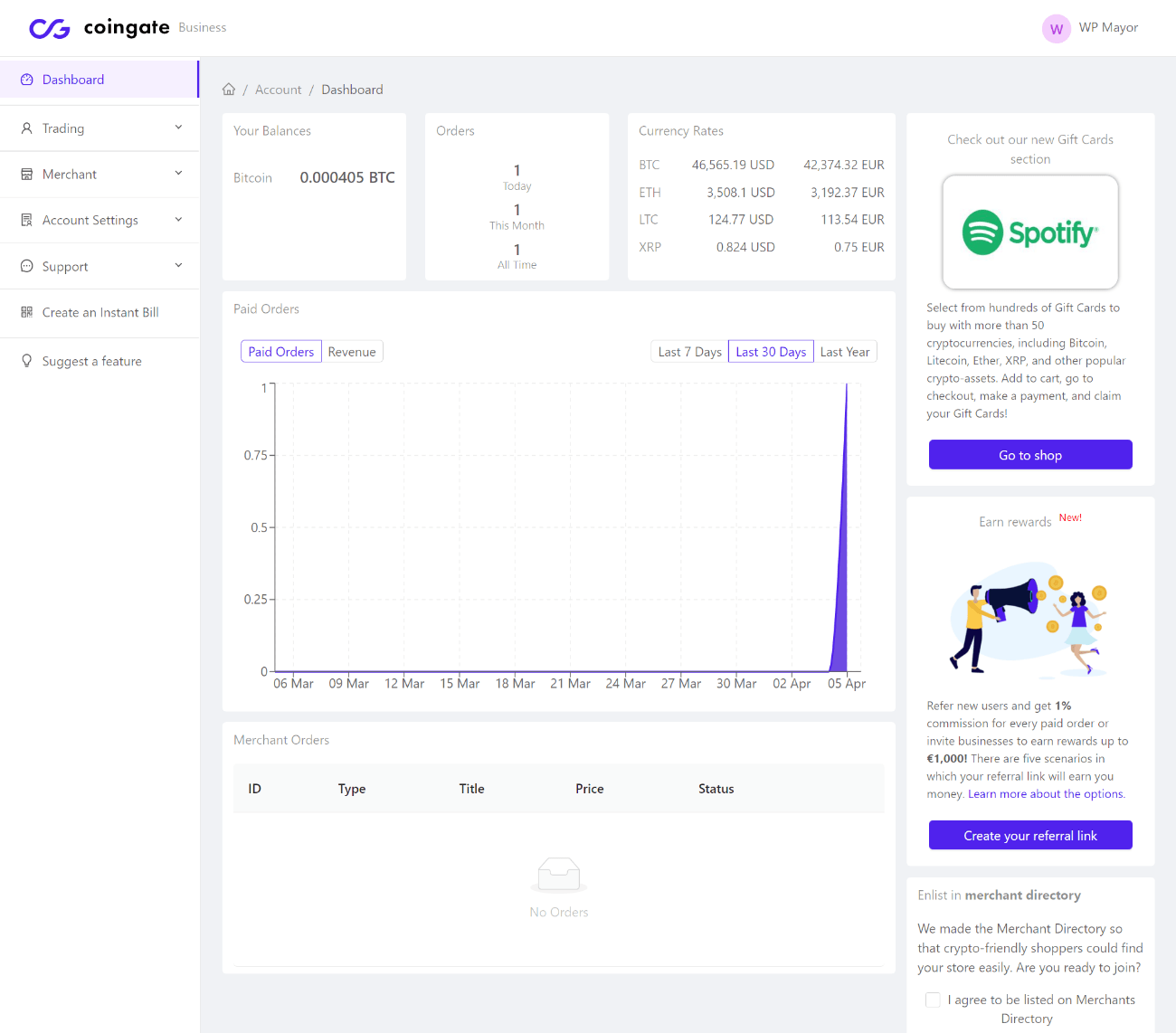
WooCommerce Olmadan CoinGate Üzerinden Ödemeler Nasıl Kabul Edilir?
WooCommerce kullanmadan CoinGate üzerinden WordPress'te kripto para birimi ödemelerini kabul etmek istiyorsanız, bir WordPress eklentisi yüklemeniz gerekmez.
Bunun yerine, sadece bir CoinGate ödeme düğmesi ekleyebilirsiniz.
CoinGate Business hesap panonuzda Tüccar → Ödeme Düğmeleri → Yeni Ödeme Düğmesine giderek bir CoinGate ödeme düğmesi oluşturabilirsiniz.
Orada, ödeme ayrıntılarını ve metnini yapılandırmak için bir form alacaksınız. Ayrıca, form renklerini ve logoyu markanıza uyacak şekilde özelleştirebilirsiniz:
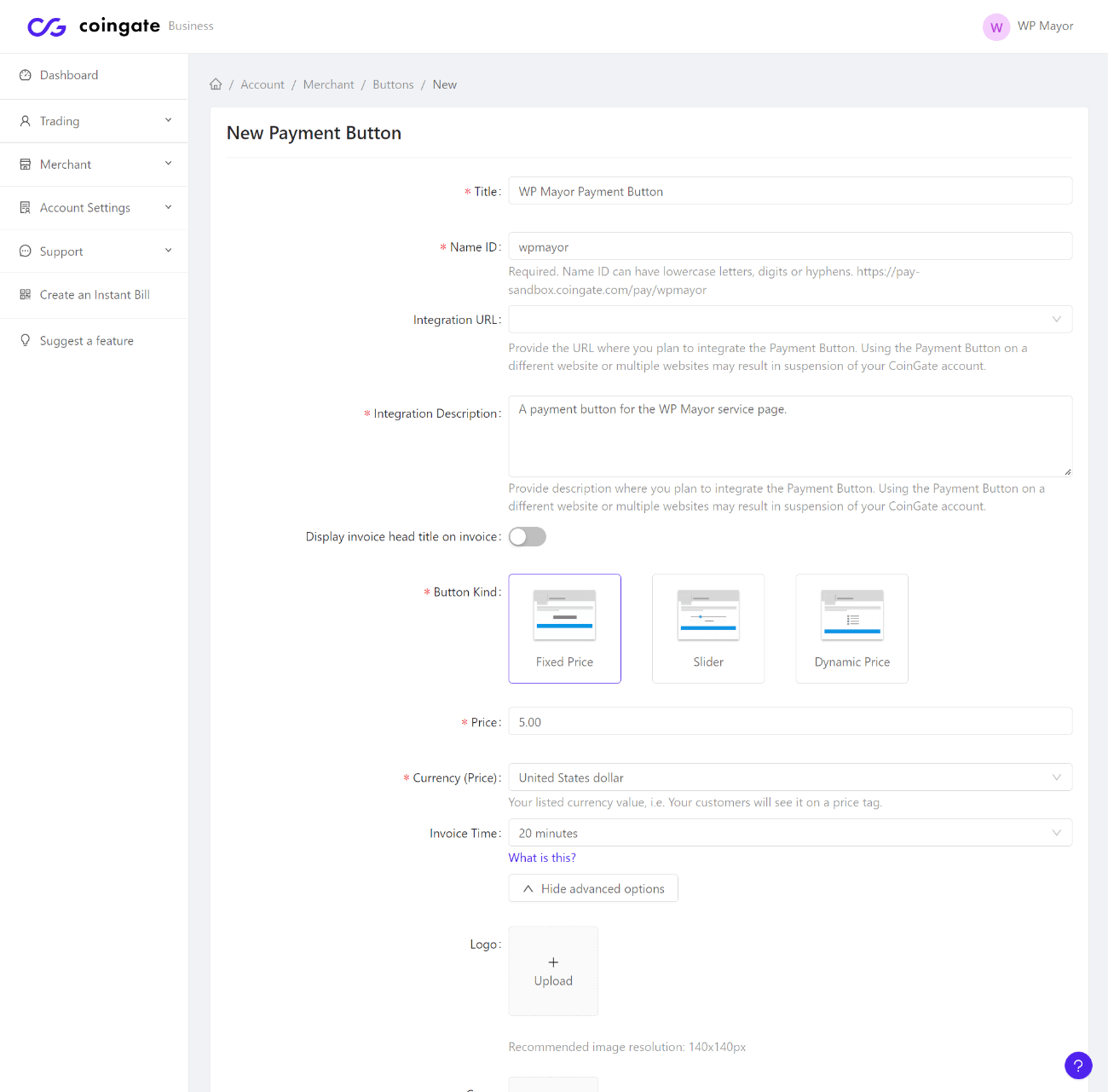
Ödeme düğmesini oluşturduktan sonra, bu ödeme düğmesi için hangi kripto para birimlerini etkinleştirmek/kabul etmek istediğinizi seçmenize olanak tanıyan başka bir ekran göreceksiniz:
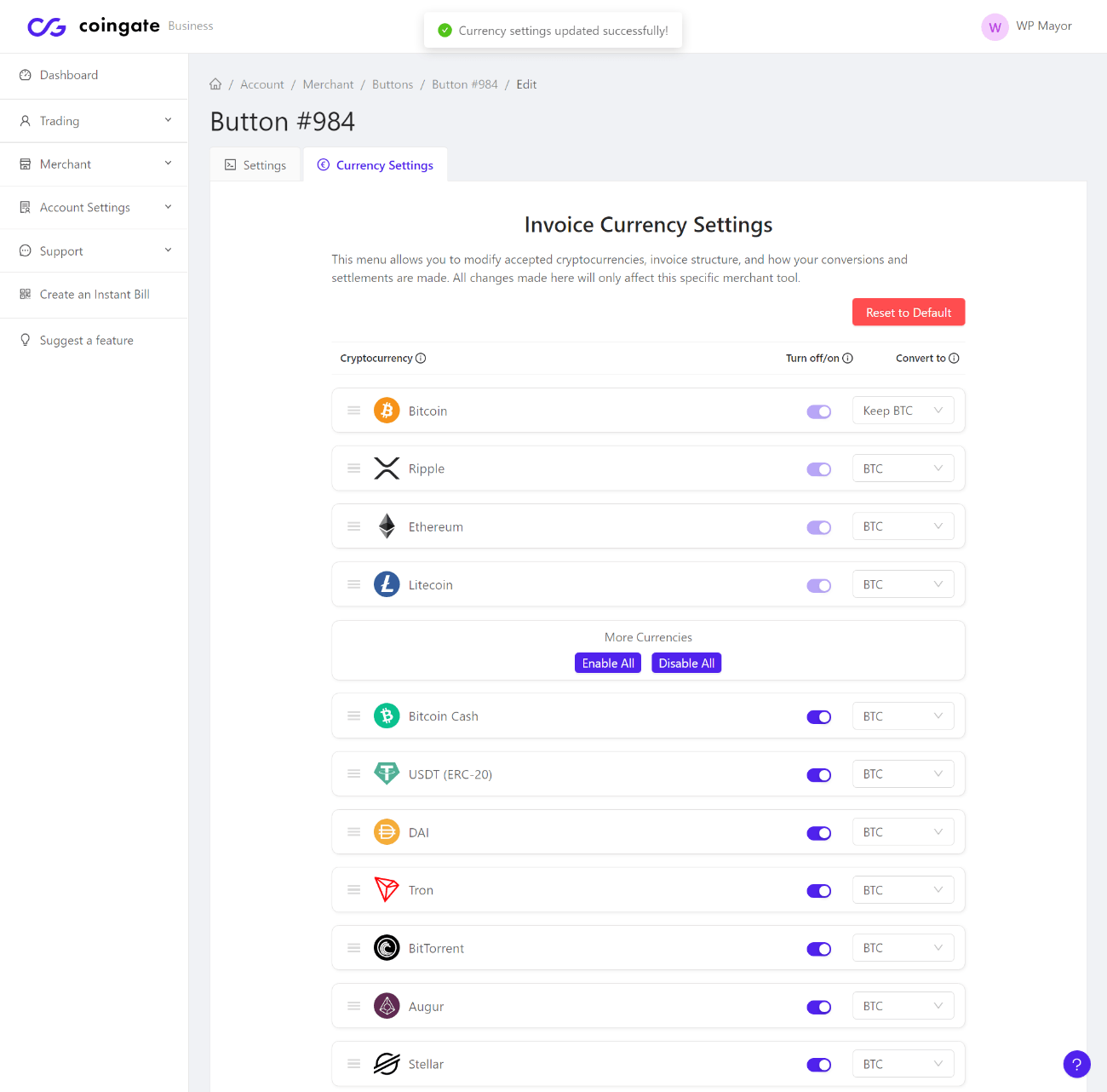
Ardından, düğmeniz için bir HTML yerleştirme kodu alacaksınız. WordPress'e eklemek için, WordPress'teki Özel HTML bloğuna yerleştirme kodlarından birini eklemeniz yeterlidir:
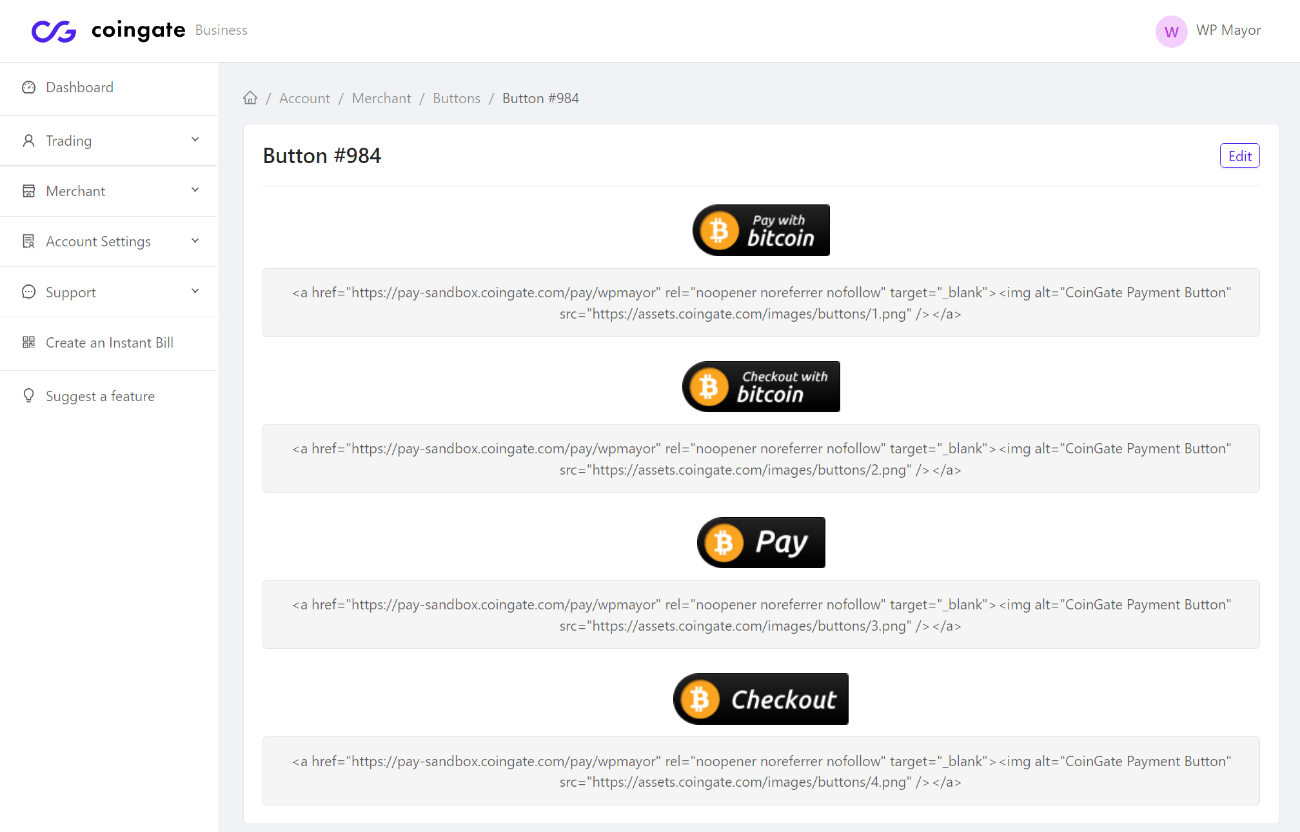
Kullanıcılar butona tıkladığında ödeme sayfasına yönlendirilecekler. İsterseniz doğrudan bu sayfaya da bağlantı verebilirsiniz – yukarıdaki yerleştirme kodunda özel bir şey yoktur:
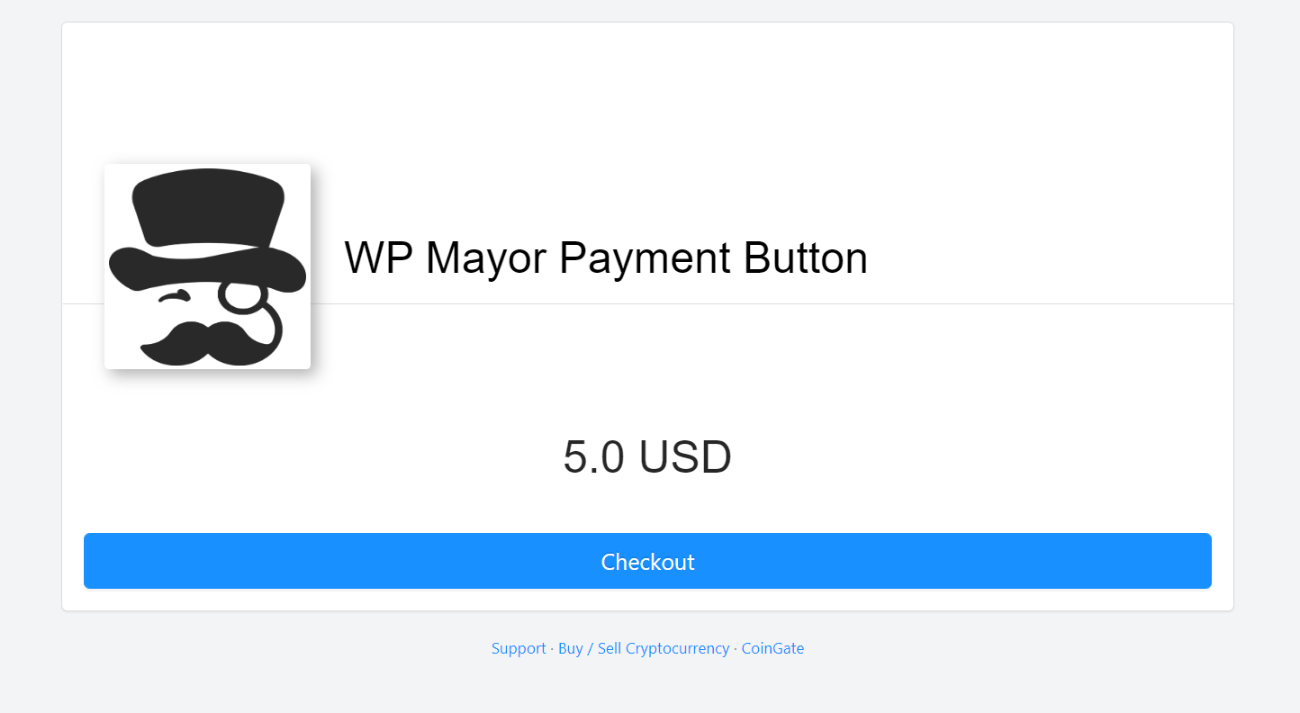
Daha sonra WooCommerce bölümünün sonunda gördüğünüz arayüzü kullanarak kontrol edebilirler.
Siparişler geldiğinde, CoinGate satıcı kontrol panelinizde görünecekler. WordPress kontrol panelinizde ödemeleri görmek istiyorsanız WooCommerce kullanmanız gerekir.
CoinGate Fiyatlandırması
Girişte bahsettiğim gibi, CoinGate, ödemeleri kabul etmek ve gerçek zamanlı dönüşüm oranlarından yararlanmak için sabit %1'lik bir ücret alıyor.
Çoğu kredi kartı işlemcisinin 0,30 ABD doları + %2,9 gibi bir ücret aldığı göz önüne alındığında, %1 oldukça düşük görünüyor.
Yine, bu %1, tüm ödemeleri tercih ettiğiniz para biriminde alma kolaylığı için temel olarak ödediğiniz miktardır.
Bunun ötesinde, CoinGate'den nasıl para çekmek istediğinize bağlı olarak bir para çekme ücreti olabilir . Olabilir diyorum çünkü ödemeyi Euro olarak alıyorsanız SEPA banka havalesi seçerek bundan kaçınabilirsiniz.
Ancak, uluslararası bir banka havalesi istiyorsanız, Euro için %1 ve USD için %0,2 ödeyeceksiniz. Aşağıda, para çekme yöntemlerini, minimumları ve ücretleri (varsa) ile birlikte gösteren bir tablo bulunmaktadır.
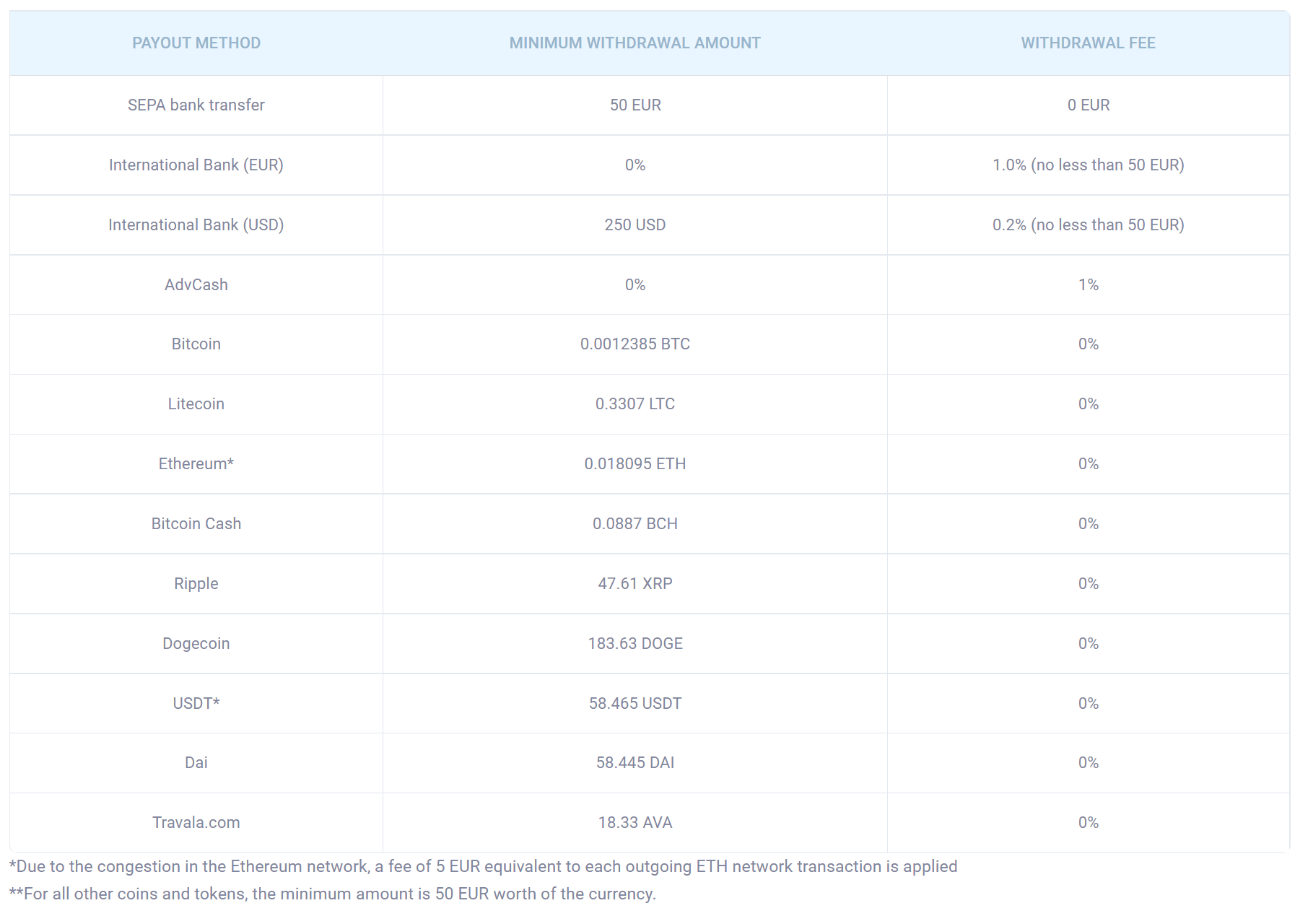
CoinGate Üzerine Son Düşünceler
Genel olarak, CoinGate, WordPress sitenizde kripto para birimi ödemelerini kabul etmeye başlamayı çok kolaylaştırır.
Kullandığım diğer WordPress kripto para ödeme çözümlerinden bazılarına kıyasla benim için öne çıkan iki şey olduğunu söyleyebilirim:
- 70'den fazla kripto para birimini kabul edebilir, ancak ödemeleri otomatik olarak tek bir kripto para biriminde veya fiat para biriminde alabilirsiniz. Diğer çözümlerden bazıları, her para birimi için ayrı bir cüzdanınız olmasını gerektirdiğinden, durum her zaman böyle değildir.
- Kullanıcı deneyimi oldukça iyi. Ödeme sayfasının, gönderdikten hemen sonra blok zincirindeki işlemi otomatik olarak algılamasını seviyorum. Ardından, işlem ağ tarafından onaylandıktan sonra otomatik olarak nasıl güncellendiğini de seviyorum.
Ücretler de rekabetçi görünüyor, hacmin sadece %1'i gibi.
Denemek isterseniz, en iyi seçeneğin Coingate Sandbox'a kaydolmak olduğunu söyleyebilirim. Sadece birkaç dakika içinde sitenize kurabilir ve ardından her şeyin nasıl çalıştığını görmek için testnet Bitcoin ile bazı test işlemleri göndermeye başlayabilirsiniz.
Her şeyden memnunsanız, canlı sürüme kaydolabilir ve WordPress'te canlı kripto para birimi ödemelerini kabul etmeye başlayabilirsiniz.
